
Команды позволяют вам выполнять приложения из Notepad++, например открыть текущий файл в браузере или скомпилировать его внешним компилятором. Вы можете передать параметры командной строки к программе, используя переменные содержащие текущее состояние документа.
Выберите . Появится диалоговое окно, запрашивающее путь к программе и, возможно, какие-нибудь параметры командной строки. Вы можете использовать кнопку "Обзор...", чтобы найти программу. Выпадающий список предоставляет последние запущенные программы. Параметры командной строки могут состоять из переменных содержащих текущее состояние документа.
"$(NPP_DIRECTORY)\notepad++.exe" -multiInst "$(FULL_CURRENT_PATH)"
Запускает новый экземпляр Notepad++, открывая текущий файл. Не забудьте пути заключить в кавычки, если они могут содержать пробелы. Для Notepad++ параметры командной строки смотрите в Командная строка.
Пример 2"$(NPP_DIRECTORY)\..\Mozilla Firefox\firefox" "$(FULL_CURRENT_PATH)"
Пример подъёма на уровень вверх из папки Notepad++.
Выберите команду из меню "Запуск" ниже пункта . Если ни одна из команд не сохранена, список будет пуст.
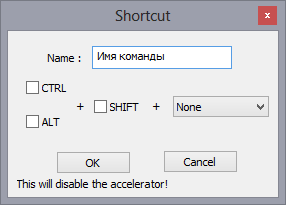
Выберите , введите команду и нажмите . Появится диалоговое окно с предложением ввести имя команды и горячей клавиши. После сохранения, команда будет доступна из меню "Запуск".
Карта горячих клавиш (смотрите Shortcut Mapper) отображает все доступные команды в одинаковом формате, таким образом, вы можете изменить или удалить любую горячую клавишу, включая команды заданные в . Эта операция также доступна из . Как видно из названия, это не распространяется на правку командной строки, для этой операции необходимо править файл shortcuts.xml.